In Microsoft 365 gibt es ständig interessante neue Funktionen und in unserem Mai-Update haben wir die unserer Meinung wichtigsten für Sie zusammengefasst.
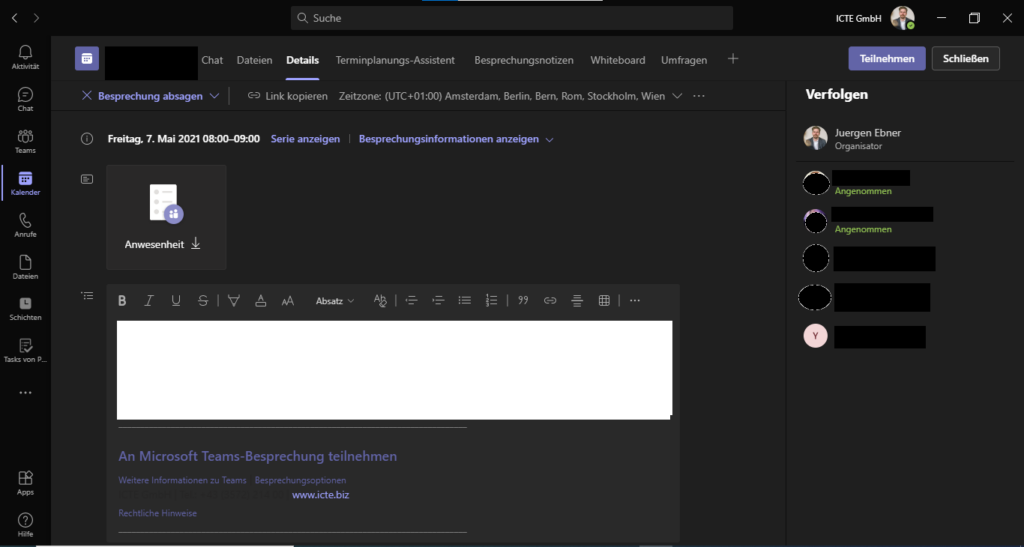
Anwesenheitsliste und Informationen
Bisher mussten Sie eine Anwesenheitsliste einer Teams-Besprechung musste man diese immer noch während der Besprechung herunterladen. Das hat sich inzwischen aber geändert, diese können Sie wenn Sie in Teams den Termin (nach der Besprechung) im Kalender öffnen, erhalten Sie im Termin die wichtigsten Informationen zu dieser Besprechung.
Auf jeden Fall sehen Sie hier die Anwesenheitsliste, haben Sie den Termin aufgezeichnet oder wurden Notizen gemacht, würden Sie diese hier auch als Kachel angezeigt werden. Eines sollten Sie bedenken, es kann nur der Besprechungsorganisator auf diese Informationen und zwar im Anschluss an den Termin zugreifen. Bedenken Sie, dass es eventuell ein paar Minuten dauern kann, bis alle Informationen zu der Besprechung hier verfügbar sind.
Wer kann den Wartebereich einer Teams-Besprechung umgehen?
Externe Teilnehmer einer Teams Besprechung können in der Regel nicht direkt an dem Meeting teilnehmen, sondern landen in der Regel im Wartebereich. Bisher gab es zwei bis drei Optionen, wer alles den Wartebereich umgehen kann und direkt an der Besprechung teilnehmen kann.
Jetzt gibt es zusätzlich die Möglichkeit es einzustellen, dass auch Personen, die ich einlade, den Wartebereich umgehen können. D.h. alle Teilenehmer, die von Ihnen als Besprechungsorganisator eingeladen werden, laden gleich direkt in der Besprechung. Beachten Sie jedoch, dass diese Funktion nicht für Verteilerlisten funktioniert, d.h. Sie müssen die Personen einzeln einladen. Weiters gilt zu beachten, dass auch Personen, die die Einladung weitergeleitet bekommen, können direkt an der Besprechung teilnehmen, außer man hat „Weiterleitung zulassen“ in der Besprechungseinladung deaktiviert. (Verhindern der Weiterleitung einer Besprechung).
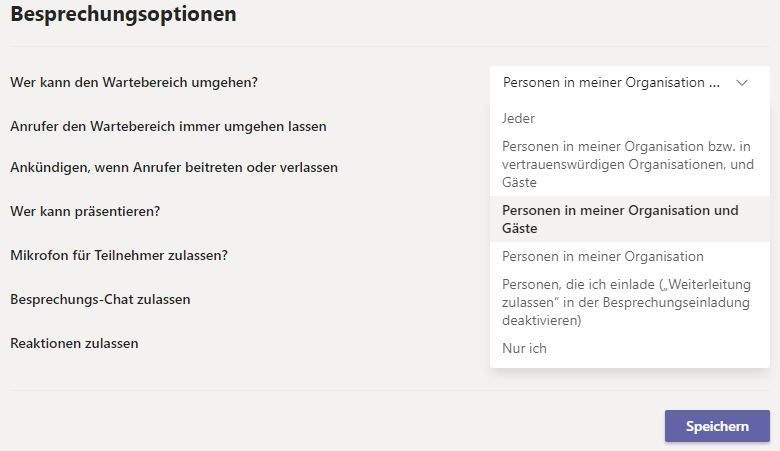
Mikrofoneinstellungen für Teilnehmer in Besprechungen
In Teams-Besprechungen kann jeder Teilnehmer sein Mikrofon stummschalten. Jetzt gibt es für Veranstalter und Moderatoren zwei Neuerungen bei der Verwaltung von Audiodaten.
Sie können jetzt die Stummschaltung von Teilnehmern auch aufheben, selbst wenn diese Ihre Hände nicht erhoben (zuvor angefordert) haben.
Die zweite Neuerung hilft Organisatoren und Referenten, Ablenkungen zu minimieren, indem verhindert wird, dass bestimmte Teilnehmer während einer Teams-Besprechung die Stummschaltung aufheben. Dazu öffnen Sie die Teilnehmerliste, wählen Sie neben dem Namen einer Person „Weitere Optionen …“ aus und wählen Sie dann „Stummschaltung nicht erlauben“.
Hier finden Sie noch weitere Informationen zum Verwalten von Audio in Besprechungen: Verwalten von Audioberechtigungen für Teilnehmer in Teams Besprechungen.
Konten und Organisationen
Eine weitere Neuerung betrifft Konten und Organisationen in MS Teams. Wenn man Gast oder einen weiteren Account in anderen Organisationen war, konnte man ursprünglich rechts vom Profilbild zwischen den Organisationen wechseln. Jetzt finden Sie diese Möglichkeit im Profil-Menü selbst unter „Konten & Organisationen“. Darunter gibt es noch einen zweiten Punkt „Persönliches Konto hinzufügen“ bzw. wird hier Ihr persönliches Konto angezeigt.
Hier kann man also leicht zwischen den Organisationen in denen ich als Gast hinzugefügt wurde und dem persönlichen Konto hin- und herwechseln. Leider ist es noch nicht möglich, dass man zwischen verschiedenen Businesskonten zu wechseln. Hierfür muss ich mich noch abmelden oder ich kann z.B. die weiteren Accounts auch als Progressive Web App installieren.
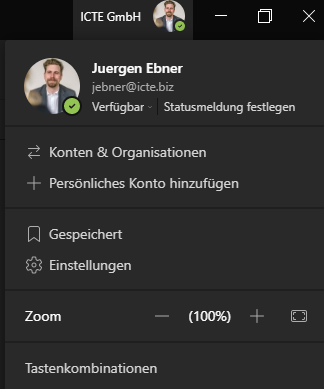
Aus Outlook in Teams teilen
Auch im Outlook gibt es eine neue Funktion, seit kurzem kann man Mails einfach in Teams teilen, dazu gibt es in der Desktop App einen Button „In Teams teilen“. Wenn Sie eine Mail in Outlook markieren und auf den Button klicken, öffnet sich ein Pop-Up, um diese Nachricht mit einer Person, Gruppe oder einen Kanal teilen können. Achtung, Voraussetzung für das Update ist ein bestehendes Microsoft 365 Abo.
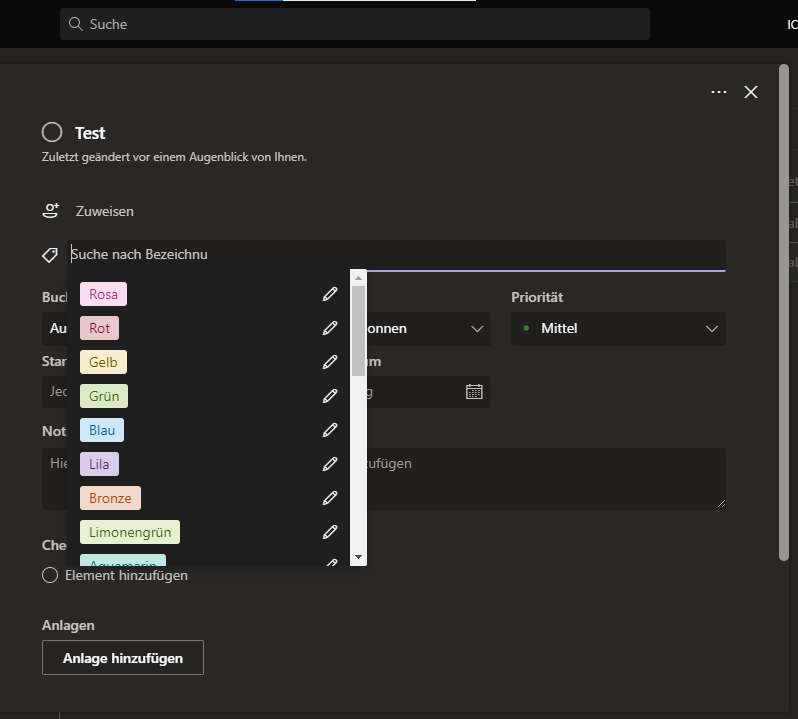
Mehr Bezeichnungen im Planner
Wenn Sie mit den Bezeichnungen im Planner arbeiten, haben wir für Sie auch eine gute Nachricht. Bisher hatten Sie die Möglichkeit zwischen sechs Bezeichnungen (Farben) zu wählen. Jetzt wurde die Anzahl deutlich erhöht und Sie können zwischen 25 Bezeichnungen wählen. Damit haben Sie noch mal mehr Möglichkeiten die Aufgaben im Planner zu sortieren und kategorisieren. Die Bezeichnungen können Sie natürlich auch wie bisher umbenennen.
Whiteboard als Android App verfügbar
Die letzte Neuerung in unserem Mai-Update betrifft das Microsoft Whiteboard. Die Whiteboard App war für das iPhone bereits schon länger verfügbar. Jetzt gibt es diese App auch für Android. Sie kann einfach über den Google Playstore installiert werden. Wenn Sie die App zum ersten Mal starten, müssen Sie sich mit Ihren Microsoft 365 Konto anmelden und schon können Sie auf alle Ihre Whiteboards zugreifen.
Damit können Sie nun wirklich auf allen Ihren Endgeräten, mit Ihren Whiteboards arbeiten und auf die bereits erstellten zugreifen.
Fazit
Es gab in den letzten Wochen noch zahlreich weitere Änderungen in Microsoft 365 und Microsoft Teams aber das sind nach unserer Meinung wichtigsten, bei denen Sie als Nutzer auch einen wirklichen Mehrwert haben.
Einen Überblick über unser Microsoft 365 Angebot finden Sie hier: Microsoft 365 – ICTE
Wenn Sie mehr als Microsoft 365 und Teams rausholen wollen oder überlegen Microsoft 365 und/oder Microsoft Teams einzuführen, buchen Sie einen kostenlosen Termin für ein Erstgespräch bei unseren Experten:


Comments are closed